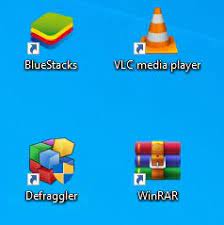Molte persone hanno recentemente segnalato un problema relativo alla spaziatura dell’icona del desktop di Windows 10 troppo ampia/grande. Questo è un problema comune e sono disponibili soluzioni per questo. Parleremo della stessa cosa in questo articolo. Quindi, non saltare e leggi l’articolo per intero.
Ecco cosa descrive un utente in merito al problema:
Oggi ho aggiornato a win10 e TUTTO sul mio schermo è così grande…
La risoluzione è ok e nelle impostazioni dello schermo il ridimensionamento sembra essere al 100%, tuttavia le finestre e l’icona sono ancora troppo grandi. In Win 8.1 il ridimensionamento del 100% è stato ottimo, ha reso tutto più piccolo ma non troppo piccolo e in un certo senso mi è piaciuto, ma in Win10 il ridimensionamento del 100% è molto più grande. Come posso risolvere questo problema?
Con l’aggiornamento di Windows, possono verificarsi diversi problemi di comunicazione tra le vecchie impostazioni e quella nuova, nonché tra i driver che potrebbero causare questo problema. Potrebbe essere possibile che le impostazioni di ridimensionamento siano state modificate e ora dovresti ripristinare le preferenze secondo la tua scelta.
Di seguito, troverai le migliori soluzioni possibili per l’icona del desktop di Windows 10 troppo grande. I metodi sono forniti passo dopo passo e quindi non troverai alcun problema nell’esecuzione dei passaggi. Tuttavia, se desideri una soluzione rapida, puoi fare riferimento a PC Repair Tool, uno strumento automatico per affrontare eventuali problemi relativi al PC.
Possibili correzioni per l’icona del desktop di Windows 10 troppo larga/grande
Correzione 1: modifica la dimensione dell’icona
Dovresti provare a cambiare manualmente la dimensione dell’icona e vedere se funziona:
- Fare clic con il pulsante destro del mouse sul desktop,
- Fare clic su Visualizza,
- Scegli la dimensione dell’icona secondo la tua scelta.
Correzione 2: aggiorna i driver
Il problema potrebbe essere con i tuoi driver. Molto spesso, quando i driver della scheda grafica non sono aggiornati, si verificano problemi come le icone del desktop di Windows 10 troppo grandi/larghe poiché sarai limitato a una determinata risoluzione. È possibile utilizzare l’opzione tradizionale Gestione dispositivi per installare l’aggiornamento o utilizzare lo strumento di aggiornamento automatico del driver allo scopo.
Correzione 3: cambia la risoluzione
Alcuni utenti hanno segnalato che la modifica della risoluzione su quella consigliata nelle impostazioni dello schermo risolverebbe il problema:
- Fare clic con il pulsante destro del mouse sul desktop e selezionare Impostazioni schermo,
- Impostare la risoluzione consigliata.
Correzione 4: installa gli aggiornamenti mancanti
Un altro motivo per cui ricevi un’icona del desktop di Windows 10 troppo ampia è a causa degli aggiornamenti mancanti. Potrebbero esserci alcuni problemi su Windows che causano questo e altri problemi. Puoi ottenere la loro correzione semplicemente installando gli aggiornamenti mancanti:
- Premi Win+ I per aprire Impostazioni,
- Vai alla sezione Aggiornamento e sicurezza,
- Fare clic su Verifica aggiornamenti,
- Scaricare e installare l’ultimo aggiornamento.
Correzione 5: modifica la dimensione delle icone della barra delle applicazioni
Molti utenti ottengono il vantaggio utilizzando questo metodo. Dovresti provare questo se nessuno dei metodi risolve ancora il tuo problema:
- Fare clic con il pulsante destro del mouse sulla barra delle applicazioni e selezionare Impostazioni barra delle applicazioni,
- Ora, abilita i pulsanti Usa piccola barra delle applicazioni.
Correzione 6: personalizza la dimensione del carattere sul desktop
Effettuando la corretta regolazione delle impostazioni di visualizzazione “Avanzate”, puoi risolvere il problema con le icone grandi sul desktop:
- Apri l’app Impostazioni, vai alle impostazioni e seleziona “Impostazioni di visualizzazione avanzate”,
- Scegli il ridimensionamento avanzato del testo e altri elementi e seleziona Imposta un livello di ridimensionamento personalizzato,
- Ora, fai clic sull’opzione di dimensionamento personalizzato e scegli la scala a questa percentuale della dimensione normale,
- Fare clic su OK e riavviare il dispositivo,
- Apri di nuovo le impostazioni e vai su Impostazioni display avanzate in Sistema,
- Fare clic su Ridimensionamento avanzato del testo e di altri elementi e selezionare Modifica solo la dimensione del testo,
- Personalizza le tue impostazioni, quindi riavvia il dispositivo per vedere se il problema è stato risolto.
Correzione 7: usa la scorciatoia da tastiera
Tieni premuto il tasto Ctrl e scorri il mouse per impostare la dimensione dell’icona sul desktop. In alternativa, puoi usare Ctrl e trattino per ridurre l’icona del desktop. Qui, quando usi la rotellina del mouse, vedrai l’icona del desktop sparsa insieme e distanziata su diverse mosse sulla rotellina che porta la dimensione dell’icona del desktop più grande/più piccola.
Correzione 8: ripristinare i driver grafici precedenti
Il driver grafico potrebbe essere il motivo per cui l’icona del desktop di Windows 10 è troppo grande. Molti utenti ottengono la soluzione per il problema ripristinando i driver grafici alla versione precedente. Ecco come:
- Premi Win+X e seleziona Gestione dispositivi,
- Individua la scheda grafica e fai doppio clic su di essa per selezionare le proprietà,
- Ora, nella scheda del driver, fare clic su Ripristina driver.
Correzione 9: modificare le impostazioni di ridimensionamento
Il problema potrebbe essere con le impostazioni di ridimensionamento. Ecco alcune modifiche che dovresti apportare alle impostazioni per risolvere il problema:
- Premi Win+ I per aprire Impostazioni,
- Passare alla sezione Sistema,
- Impostare la scala su 125: e disconnettersi dal PC,
- Accedi nuovamente e imposta il ridimensionamento al 100%,
- Disconnettersi e riconnettersi per vedere se il problema è scomparso.
Conclusione
È tutto! Abbiamo fornito tutte le possibili correzioni per l’icona del desktop di Windows 10 troppo grande/larga. Spero di sì, questi metodi ti sono davvero utili per ottenere la correzione richiesta. Per favore condividi la tua esperienza sull’articolo da sotto la sezione commenti.